Ronin Exporter から出力されたデータはどのように操作したら登録できますか?
以下Ronin Exporter のご利用にあたっての注意事項になります。以下ご認識の上ご利用頂ければと存じます
・Ronin Exporter はサードパーティが提供するサービスとなります、SkyMavis・Axie Infinity とは一切関係がありません。
・クリプトリンクが提供しているサービスではありませんので、ご利用の際にはRonin Exporter の規約に則りご利用ください。
・動作保証はしておりませんので、出力されたCSVデータが正しいかどうかは利用者自身の判断のもと利用して頂くようお願い致します。
Ronin Exporterの詳細については以下ご確認ください
https://ronin-exporter.com/about/exporter
クリプトリンクへデータがアップロードできない場合には以下「お問い合わせ」よりお問い合わせください
お問い合わせ
1. 取引履歴のダウンロード方法
「Ronin Exporter」のサイト
https://ronin-exporter.com/exporter
で、ご自身のウォレットアドレスを入力して「出力する」ボタンをクリックします。
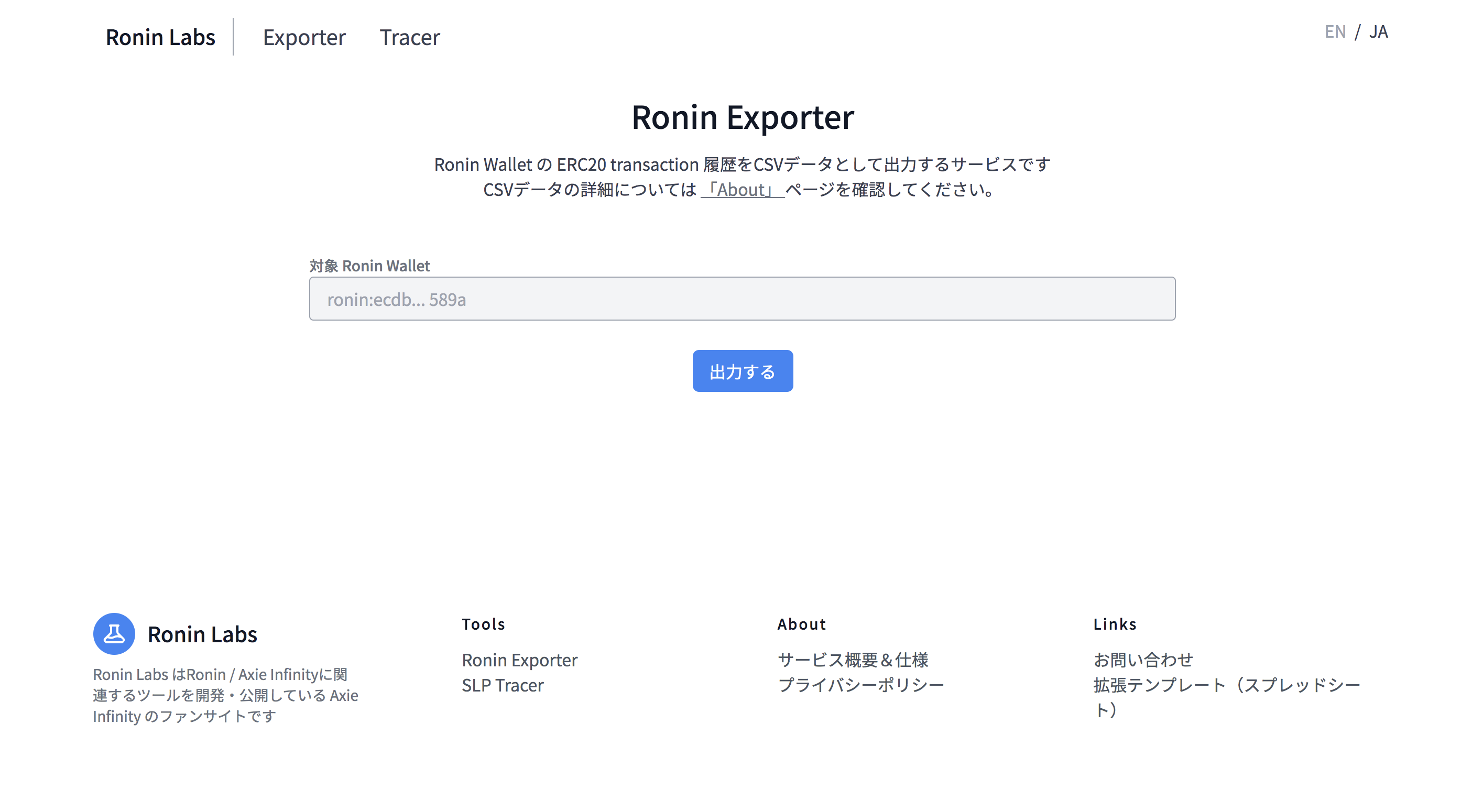
すると、CSV形式のファイルがダウンロードできますので、そのままの形式でCryptoLinCへアップロードしてください。
また、現在CryptoLinCで登録している明細は以下になります。
・Deposit(預入として登録)
・Claim(ボーナスとして登録)
・Buy(NFTの購入として登録)
・Breed(NFTの購入として登録)
・Sell(NFTの売却として登録)
上記以外の明細については対応しておりませんので別途汎用形式ファイルにてデータを作成いただきご登録頂ければと存じます
2. 取得したファイルのインポート方法
CryptoLinCアカウントの「収支計算」画面の「NFT投資」で、「アップロード」をクリックしてください。
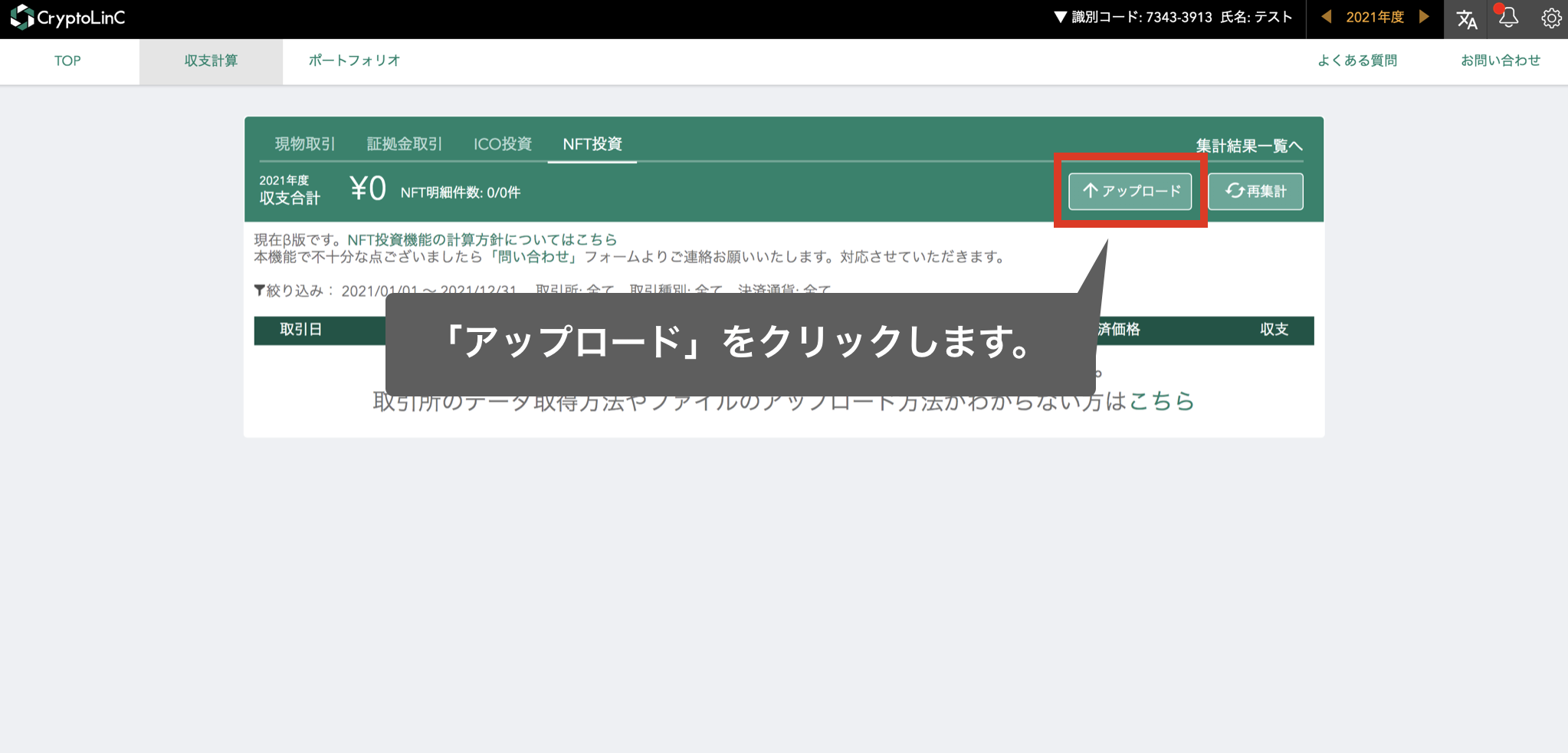
データをアップロードしたい取引所を選択してください。
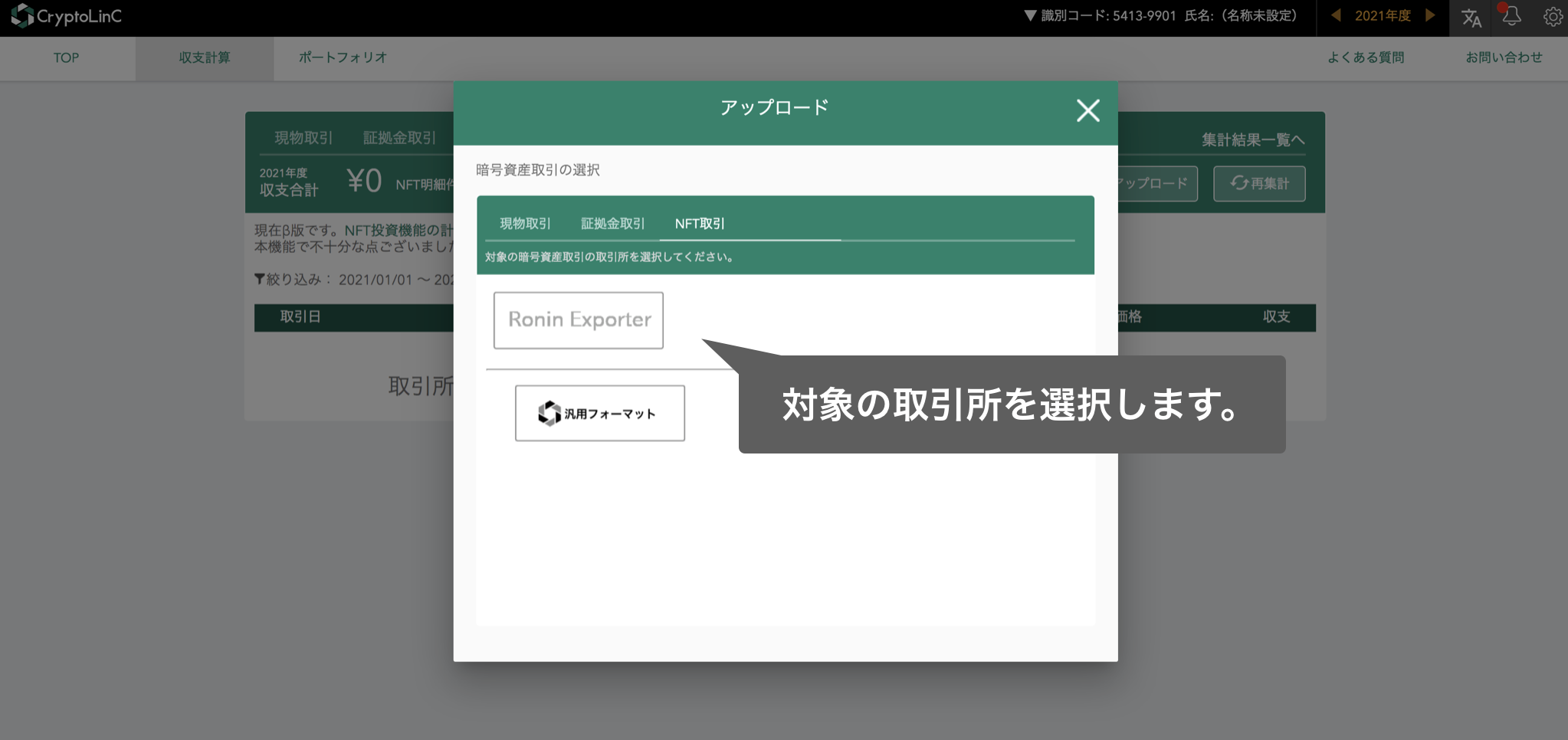
最後に、下の画像に記載されている操作にしたがって、ファイルをアップロードしてください。
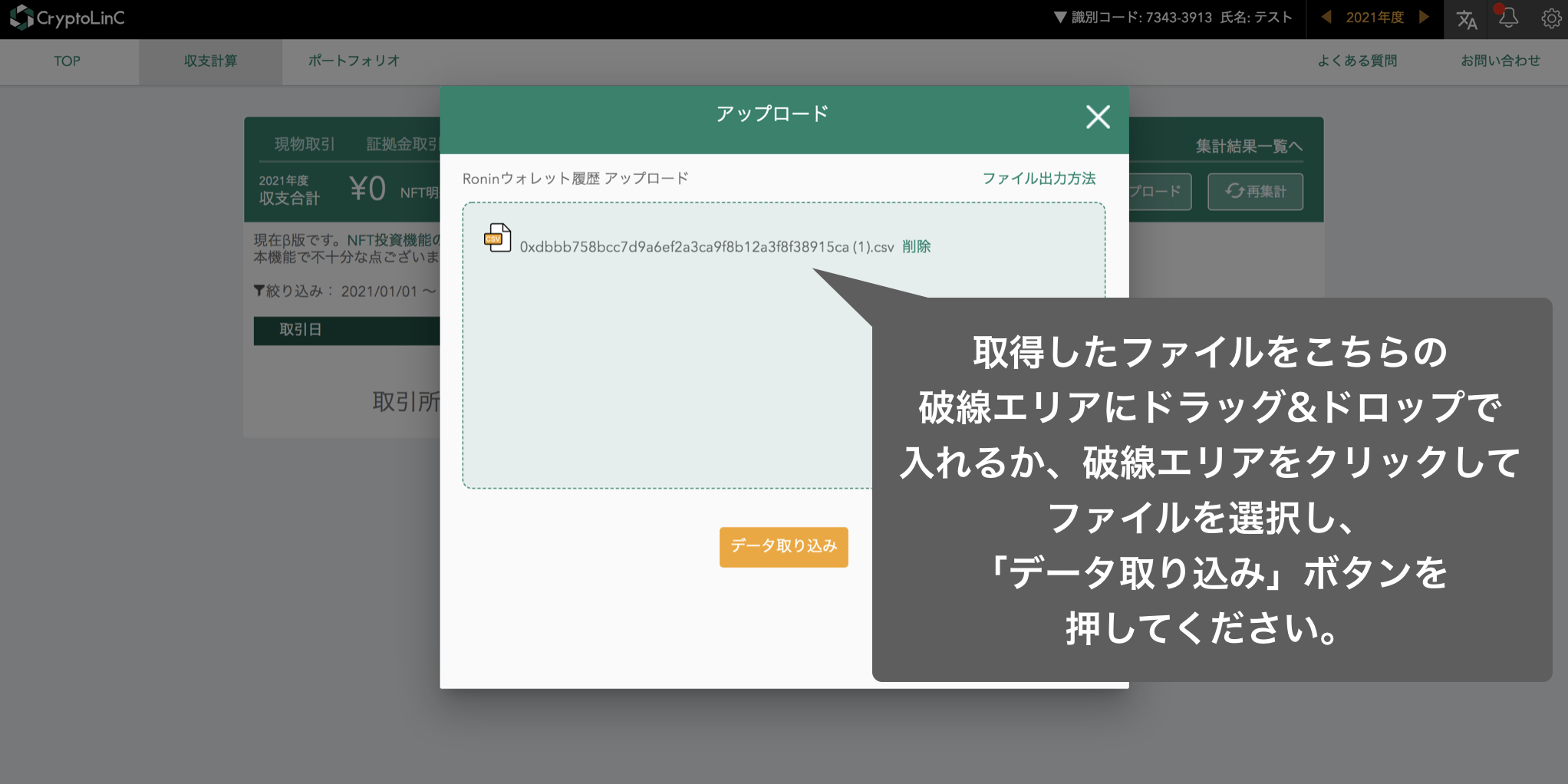
NFTRoninトランザクション履歴